コラム2:Webクエリを使用して、Excelからリソースへアクセスする
すべてのリソースに対し、URIでアクセス可能になると、アプリケーションからの接続が非常に簡単になります。場合によっては、データベースにアクセスするよりも、URIにアクセスした方が簡単にデータが取得できる、というケースも出てくるかもしれません。
このコラムでは、Webクエリを使用して、Microsoft Excelから、リソースのデータを取得する方法を簡単に紹介します。
■WebクエリとはWebクエリは、入力したURLにアクセスし、保存されているデータを取得するExcelの機能です。静的・動的クエリを送信し、結果をExcelで表示できるので、簡易的なRESTfulアプリケーションといってもよいでしょう。
簡単な例として、「http://localhost:3000/movies」にアクセスし、データの一覧をExcelに取得してみましょう。
1:「Webクエリ」を選択

Excelを起動し、「ツール」-「外部データの取り込み」-「Webクエリ」を選択します。

2: 範囲を指定して取り込みを実行

「新しいWebクエリ」ウィンドウが起動するので、アドレスに「http://localhost:3000/movies」を入力し、取り込みたいエリアを選択します(取り込みたいデータの左脇に表示された[→]マークをクリック)。
選択後、「取り込み」をクリックします。

3: 「データのインポート」
「データのインポート」ウィンドウはひとまず「OK」をクリックし、次へ進みます。すると、指定したURIからの結果が動的にExcelに反映されます(作成した接続情報は拡張子 iqy のファイルに保存できます)。
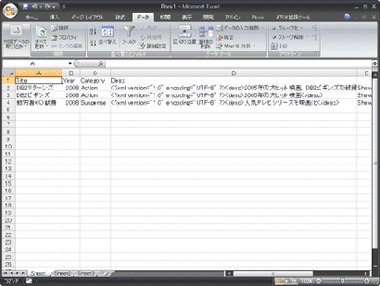
今回紹介した方法はGUIを使用して、簡単にURIへアクセスする方法でしたが、送信するURIは動的にも作成できるので、ExcelからVisual Basicを起動し、スクリプトを記述することで、自由にカスタマイズして使用できます。 詳しくは以下のURLを参照くださ い。
Index
DB2でさくさく実現するRESTfulなDBアプリ(3)
FirebugでRESTfulなDBアプリに挑戦!!
FirebugでRESTfulなDBアプリに挑戦!!
・URIでCRUDを実現する
コラム2:Webクエリを使用して、Excelからリソースへアクセスする
コラム2:Webクエリを使用して、Excelからリソースへアクセスする
JavaScript(Jester)でリソースに直接アクセスする
・Jesterの準備
レイアウトファイルの編集|Webサーバの再起動|modelクラスの宣言
コラム3:JesterのJSONサポート
・Jesterの準備
レイアウトファイルの編集|Webサーバの再起動|modelクラスの宣言
コラム3:JesterのJSONサポート
CRUDの実行1(Create)
CRUDの実行2(Read)
CRUDの実行2(Read)
CRUDの実行3(Update)
CRUDの実行4(Delete)
CRUDの実行4(Delete)
| DB2でさくさく実現するRESTfulなDBアプリ |
Database Expert フォーラム 新着記事
- Oracleライセンス「SE2」検証 CPUスレッド数制限はどんな仕組みで制御されるのか (2017/7/26)
データベース管理システムの運用でトラブルが発生したらどうするか。DBサポートスペシャリストが現場目線の解決Tipsをお届けします。今回は、Oracle SE2の「CPUスレッド数制限」がどんな仕組みで行われるのかを検証します - ドメイン参加後、SQL Serverが起動しなくなった (2017/7/24)
本連載では、「SQL Server」で発生するトラブルを「どんな方法で」「どのように」解決していくか、正しい対処のためのノウハウを紹介します。今回は、「ドメイン参加後にSQL Serverが起動しなくなった場合の対処方法」を解説します - さらに高度なSQL実行計画の取得」のために理解しておくべきこと (2017/7/21)
日本オラクルのデータベーススペシャリストが「DBAがすぐ実践できる即効テクニック」を紹介する本連載。今回は「より高度なSQL実行計画を取得するために、理解しておいてほしいこと」を解説します - データベースセキュリティが「各種ガイドライン」に記載され始めている事実 (2017/7/20)
本連載では、「データベースセキュリティに必要な対策」を学び、DBMSでの「具体的な実装方法」や「Tips」などを紹介していきます。今回は、「各種ガイドラインが示すコンプライアンス要件に、データベースのセキュリティはどのように記載されているのか」を解説します
|
|




